大白菜安装器uefi安装系统
更新时间:2019-12-18 14:26:13
作者:无名
现在支持uefi引导系统的电脑越来越多了,而且目前几乎每个人的电脑内核都是x64位架构,而uefi启动支持64位win7和win8系统,所以,如果你想在uefi引导下安装win7系统,是一件轻而易举的事情。那么,究竟该如何操作呢?接下来就为大家介绍大白菜uefi安装win7系统教程。
大白菜 uefi启动版安装win7步骤:
一、准备工作
1、备份c盘和桌面重要文件。
2、准备一个4G以上的u盘,制作成大白菜uefi版u盘启动盘。
3、下载ghost win7 64位系统镜像,并拷贝到大白菜uefi版u盘中。
二、开始安装
1、将制作好的大白菜uefi版u盘插入电脑,重启,按下启动热键进入u盘启动项选择窗口,选择以“uefi”开头的u盘选项,按回车。
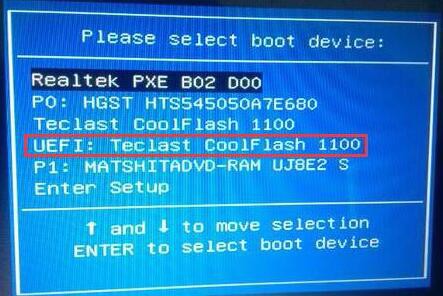
2、接着进入大白菜pe系统。

3、打开桌面上的大白菜pe装机工具,点击“浏览”,将ghost win7系统镜像包添加进来。
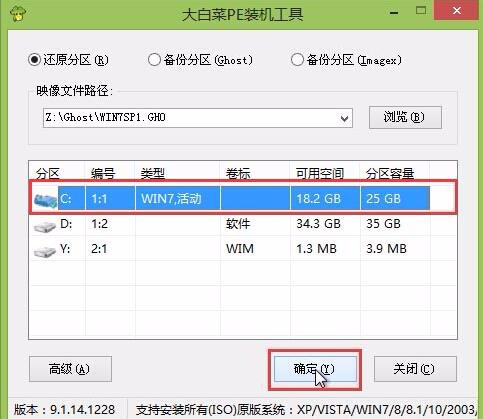
4、选择c盘为安装盘,点击确定。
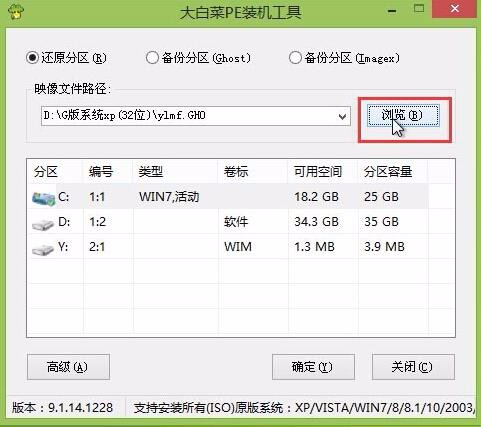
5、稍后进入ghos win7系统还原过程。
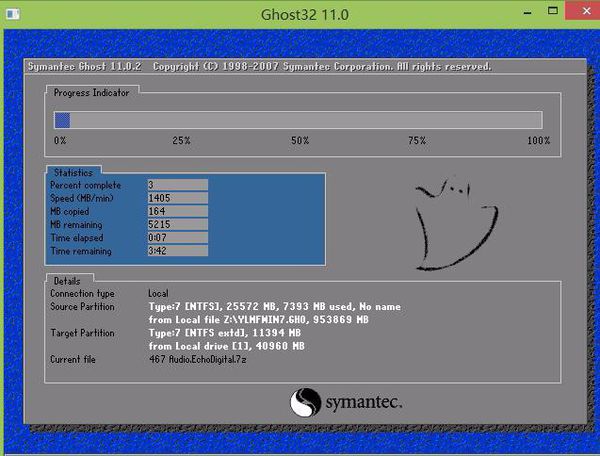
6、还原完成后,系统就开始重启,并开始自行安装了,直到安装完成进入桌面。
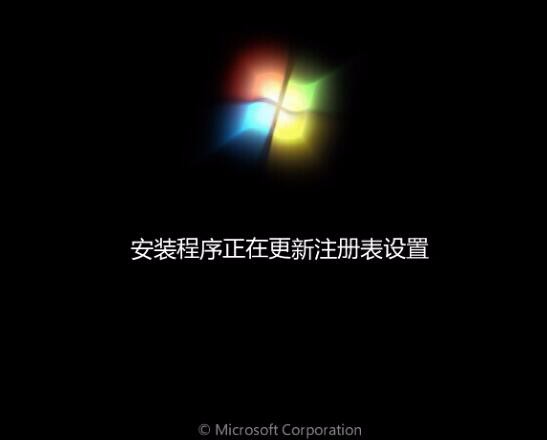
系统重装相关下载
系统重装相关教程
重装系统软件排行榜
重装系统热门教程
- 系统重装步骤
- 一键重装系统win7 64位系统 360一键重装系统详细图文解说教程
- 一键重装系统win8详细图文教程说明 最简单的一键重装系统软件
- 小马一键重装系统详细图文教程 小马一键重装系统安全无毒软件
- 一键重装系统纯净版 win7/64位详细图文教程说明
- 如何重装系统 重装xp系统详细图文教程
- 怎么重装系统 重装windows7系统图文详细说明
- 一键重装系统win7 如何快速重装windows7系统详细图文教程
- 一键重装系统win7 教你如何快速重装Win7系统
- 如何重装win7系统 重装win7系统不再是烦恼
- 重装系统win7旗舰版详细教程 重装系统就是这么简单
- 重装系统详细图文教程 重装Win7系统不在是烦恼
- 重装系统很简单 看重装win7系统教程(图解)
- 重装系统教程(图解) win7重装教详细图文
- 重装系统Win7教程说明和详细步骤(图文)








